
Баштапкы тиркемелер динамикалык китепкананын жоктугу менен байланышкан эң көп ката кетти. Ушул макалада "msvcr70.dll файлы табылган жок" көйгөйү деталдуу түрдө кеңири кулач жайылат.
1-ыкма: msvcr70.dll loading
Тутумдагы MSVCR70.dll китепканасын өз алдынча жайгаштырса болот. Муну жасоо үчүн, китепкананын файлын өзүнө жүктөп, тутумду каталогуна жылдырышыңыз керек.
Бирок бул жерде каталогдун жолун иштетүү тутумунун версиясына көз каранды экендигин белгилей кетүү керек. Бул тууралуу сиз бул жөнүндө көбүрөөк маалыматты Windows ичиндеги файлдарды орнотууга арналган атайын макалада окуй аласыз. Системалык каталог жайгашкан Windows 10 үлгүсүнүн мисалындагы бардык нерсени талдайбыз: c: \ Windows \ System32.
- Файлды жүктөп алып, аны менен папкаңызга барыңыз.
- DLL баскычын чыкылдатып, "Көчүрүү" буюмун чыкылдатыңыз.
- Бул учурда "System32" папкасына ушул учурда тутум каталогуна барыңыз.
- Контексттик менюдан "чаптап", бош орунду чыкылдатып, оң баскычты чыкылдатыңыз.

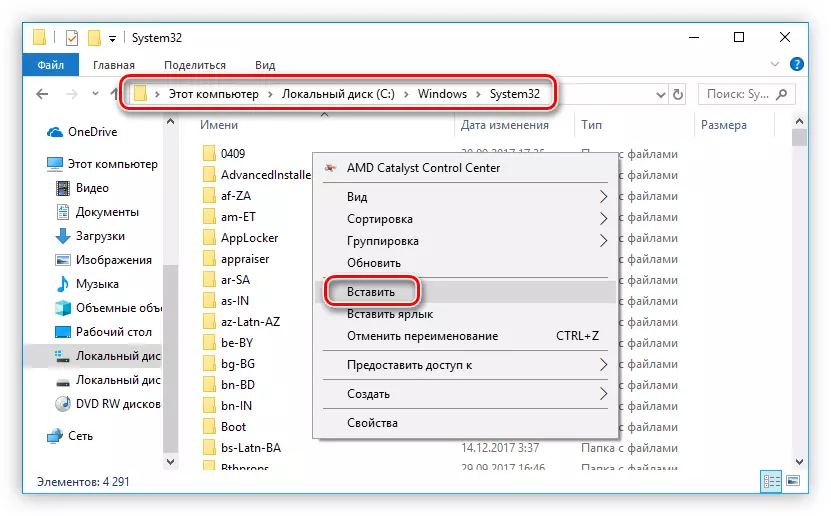
Азыр китепкана файлы өз ордунда, аткарылбай калган бардык оюндар жана программалар эч кандай көйгөйсүз жасалат. Эгерде ката дагы эле пайда болсо, анда бул Windows динамикалык китепкананы автоматтык түрдө каттоодон өткөргөн жок жана бул процесс муну өзүңүз жасашы керек. Муну кантип жасоо керектиги жөнүндө, сиз биздин веб-сайтта макалада окуй аласыз.
2-ыкма: Microsoft Visual C ++
Microsoft Visual C ++ 2012 пакети - бул көптөгөн колдонмолордун оптималдуу ишин камсыз кылган чоң көлөмдөгү эң күчтүү китепканалар. Алардын арасында msvcr70.dll. Демек, пакетин орноткондон кийин, ката жоголот. Топтомду айдап, деталдуу талдап көрөлү.
Жүктөө төмөнкүлөрдү төмөнкүлөр менен болот:
- Жүктөө сайтына алып баруучу гипершилтемени аткарыңыз.
- Тутум тилиңизге дал келген тилди тандаңыз.
- "Жүктөө" баскычын чыкылдатыңыз.
- Топтомдун карама-каршы белгини, андан бошотуу тутумуңузга туура келгендигин орнотуңуз. Андан кийин, "Кийинки" баскычын чыкылдатыңыз.

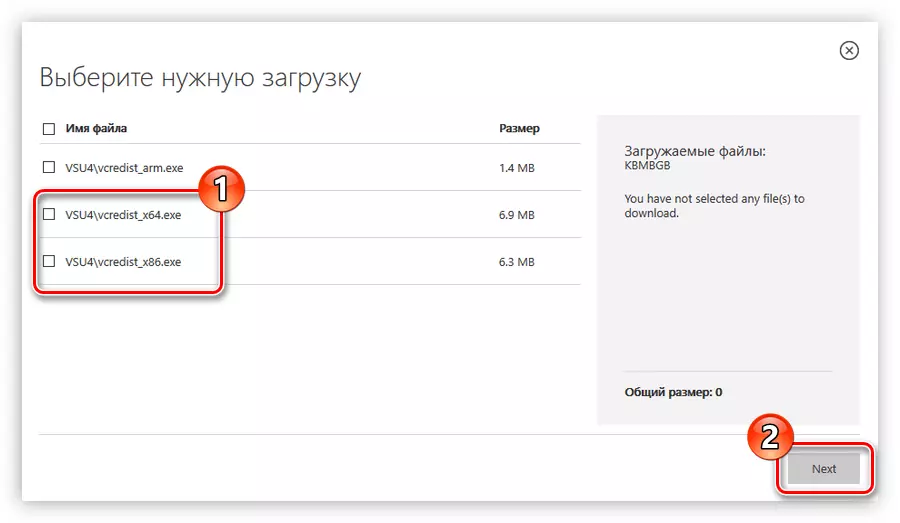
Бул пакет орнотуучусун компьютерде жүктөй баштайт. Аякталгандан кийин, сиз үчүн орнотушуңуз керек:
- Жүктөлгөн файлды ачыңыз.
- Лицензиялык шарттарды кабыл алып, орнотуу баскычын чыкылдатыңыз.
- Бардык пакеттер орнотулганга чейин күтө туруңуз.
- Компьютерди өчүрүп-күйгүзүү үчүн "Өчүрүү" баскычын чыкылдатыңыз.

Эскертүү: Эгерде сиз компьютерди өчүргүңүз келбесе, анда сиз жабуу баскычын чыкылдатып, кийинчерээк өчүрүп күйгүзүңүз.


Тутумга киргенден кийин, Microsoft Visual C ++ назинин бардык компоненттери орнотулат, тиешелүүлүгүнө жараша "msvcr70.dll файлы табылган жок" деген ката жок болот жана арыздар туура иштей баштайт.
